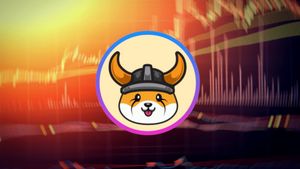ジャカルタ-デスクトップのパーソナライズ マイクロソフトの方法は、ユーザーが希望に応じてデスクトップの外観をカスタマイズする自由を提供します。
タスクバーや Windows 11 タスクバーの配置に満足していない場合は、好みに合わせて簡単にカスタマイズできます。
以下は、Windows設定を介してタスクバーを移動する方法に関するチュートリアルです。
ウィンドウズ設定を使用してWindows 11タスクバーを移動する方法
Windows 10 から Windows 11 にアップグレードしたばかりの場合は、画面の左側にタスクバー アイコンがあることに慣れることがあります。ただし、Windows 11では、タスクバーの表示が中央または中央に移動します。
幸いなことに、Windows 11のタスクバーをWindowsの設定から迅速かつ簡単に左に移動できます。次の手順に従います。
すでにそうしている場合は、デスクトップのタスクバーが瞬時に移動しているはずですが、コンピューターを再起動する必要はありません。
ただし、ご覧のとおり、タスクバーを移動するためのオプションは、左とセンターのみの2つしかありません。したがって、別のポジションに移動したい場合は、別の方法を試すことができます。
The English, Chinese, Japanese, Arabic, and French versions are automatically generated by the AI. So there may still be inaccuracies in translating, please always see Indonesian as our main language. (system supported by DigitalSiber.id)